iMovie - это приложение для редактирования видео по умолчанию для iPhone / iPad / Mac. Благодаря его мощным функциям вы также можете ускорить просмотр видео в iMovie, добавив специальные эффекты, которые помогут сделать ваши видео более интересными и привлекательными. Так как же применить этот магический эффект? Если вы хотите снимать видео с интервальной съемкой, ускорять звук или просто хотите более быстрое воспроизведение, вы можете узнать из этой статьи 3 эффективных способа ускорения видео в iMovie для вашего iPhone / iPad / Mac. Продолжайте читать и узнавайте подробные инструкции.
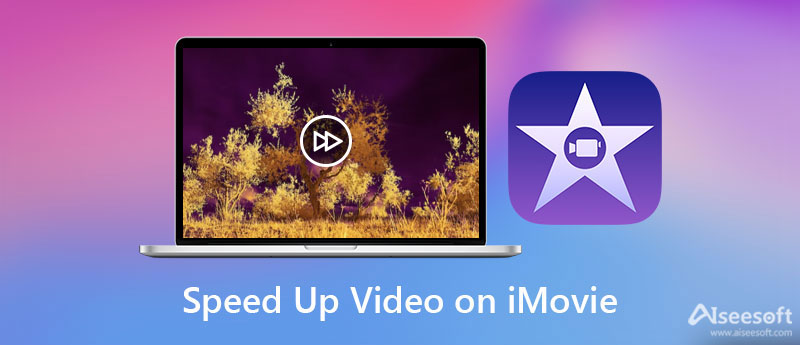
Использование iMovie для устройств iPhone и iPad очень похоже. Простыми касаниями вы можете ускорить просмотр видео в iMovie. Чтобы узнать больше, выполните следующие действия.
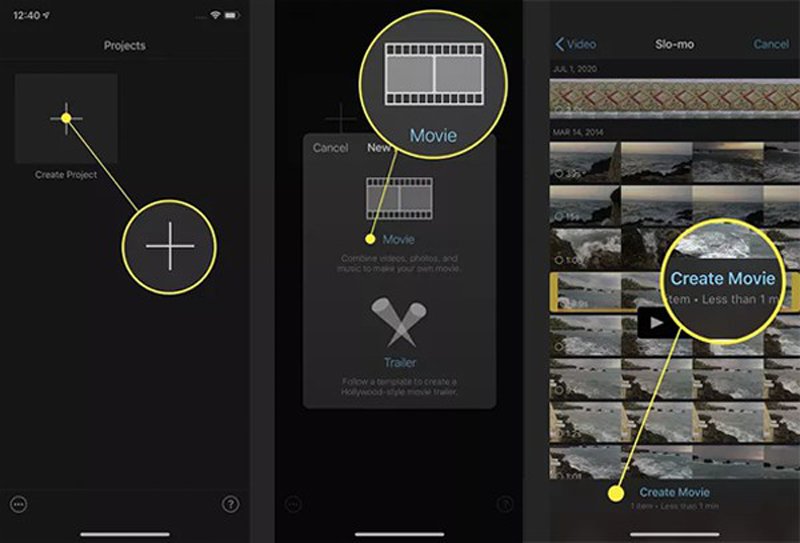
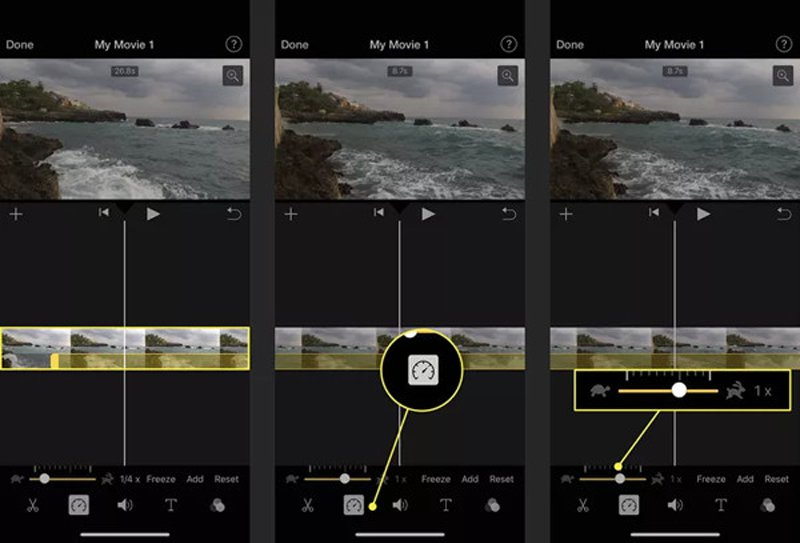
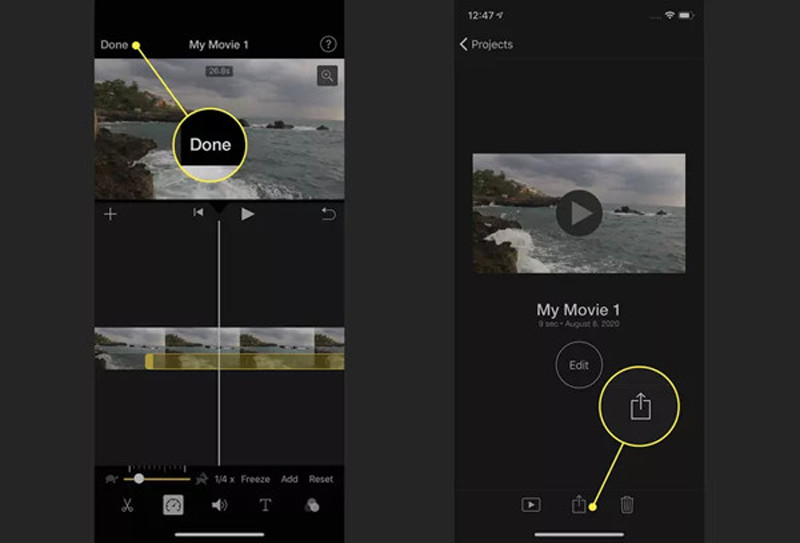
iMovie для Mac сложнее для начинающих из-за большего количества функций. И разные версии iMovie приведут к разным этапам ускорить видео на iMovie для Mac. Здесь вы можете узнать подробные инструкции для часто используемого iMovie 10 и шаги для ускорить видео, такие как MP4 в iMovie 11/9.
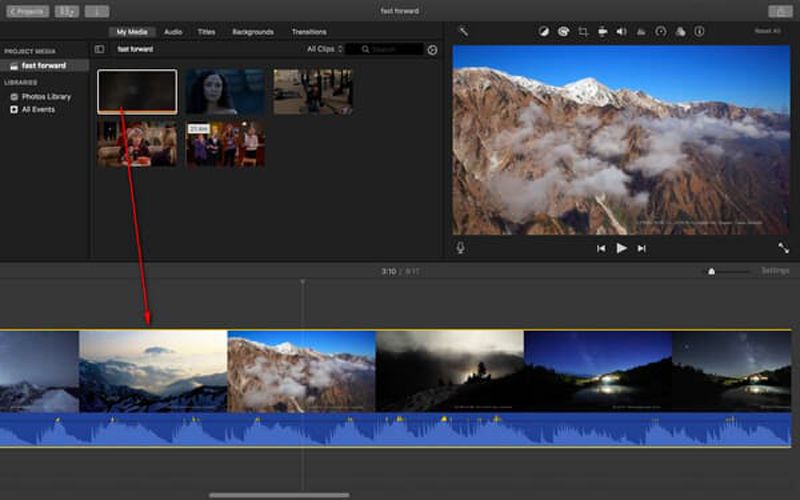
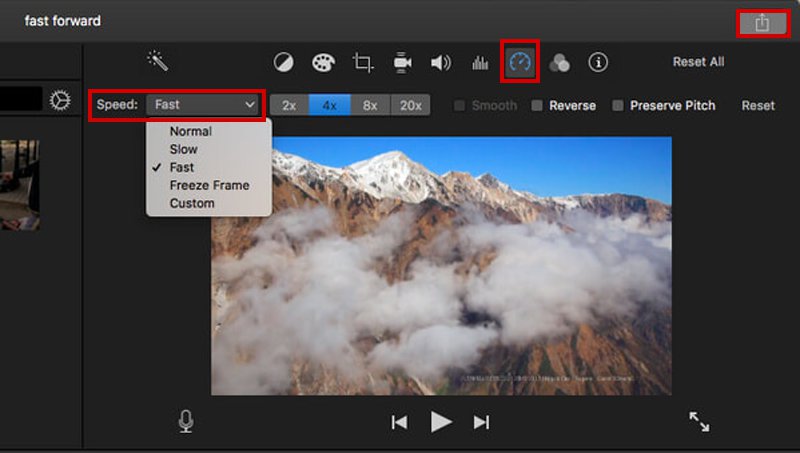
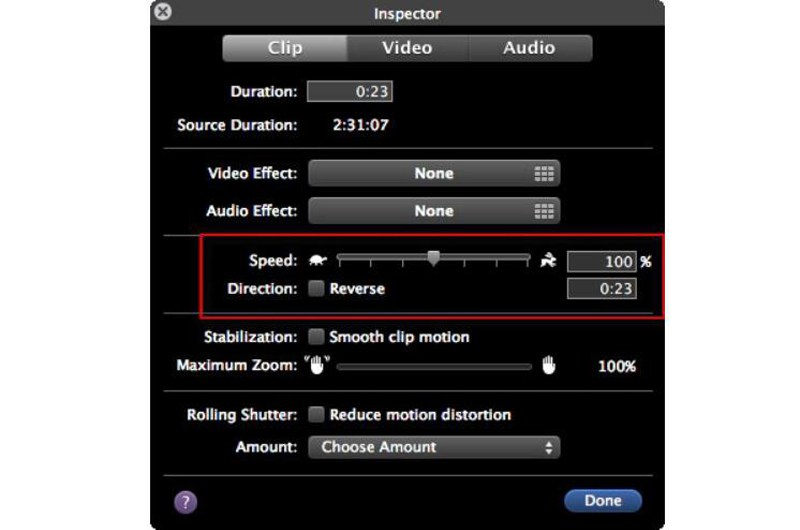
Поскольку iMovie для iPhone / iPad поддерживает только ускорение видео до максимальной скорости 2X, iMovie для Mac сложно использовать. Здесь вы также можете узнать о профессиональном регуляторе скорости - Aiseesoft Video Converter Ultimate легко ускорять видео без iMovie. Простыми щелчками вы можете замедлить или ускорить видео на Windows / Mac с высоким качеством.

Скачать
Aiseesoft Video Converter Ultimate - лучший контроллер скорости
100% безопасность. Без рекламы.
100% безопасность. Без рекламы.



1. Как быстро я могу ускорить видео в iMovie?
iMovie для iPhone / iPad и Mac поддерживает разную скорость. Вы можете ускорить видео в iMovie на iPhone / iPad только со скоростью 2X, но iMovie для Mac позволяет ускорять видео до 20X быстрее.
2. Могу ли я замедлить воспроизведение видео в iMovie на iPhone / iPad?
Конечно вы можете. Функция регулятора скорости в iMovie поддерживает замедление и ускорение видео. Вы можете замедлить видео в iMovie с 0.1X до 1X.
3. Как ускорить видео на iPhone без iMovie?
Помимо ускорения видео в приложении «Фильм» на iPhone, вы можете использовать приложение «Фото» для ускорения замедленного видео. Вы можете найти эту функцию в инструменте редактирования. Конечно, вы также можете полагаться на сторонние приложения для редактирования видео для управления скоростью видео.
Заключение
Теперь вы узнали, как ускорить видео на iMovie для iPhone / iPad / Mac. Вам следует обратить внимание на версию iMovie и найти правильные шаги для выполнения. Возможно, iMovie немного сложно использовать новичкам, поэтому вы также можете загрузить простой в использовании контроллер скорости - Aiseesoft Video Converter Ultimate для ускорения видео на Windows / Mac. Он также предоставляет множество дополнительных функций для поддержания высокого качества видео. Чтобы узнать больше, нажмите, чтобы узнать, как ускорить онлайн-видео плавно. Если у вас есть вопросы, оставьте свои комментарии ниже.

Video Converter Ultimate — отличный видео конвертер, редактор и энхансер для преобразования, улучшения и редактирования видео и музыки в 1000 и более форматах.
100% безопасность. Без рекламы.
100% безопасность. Без рекламы.